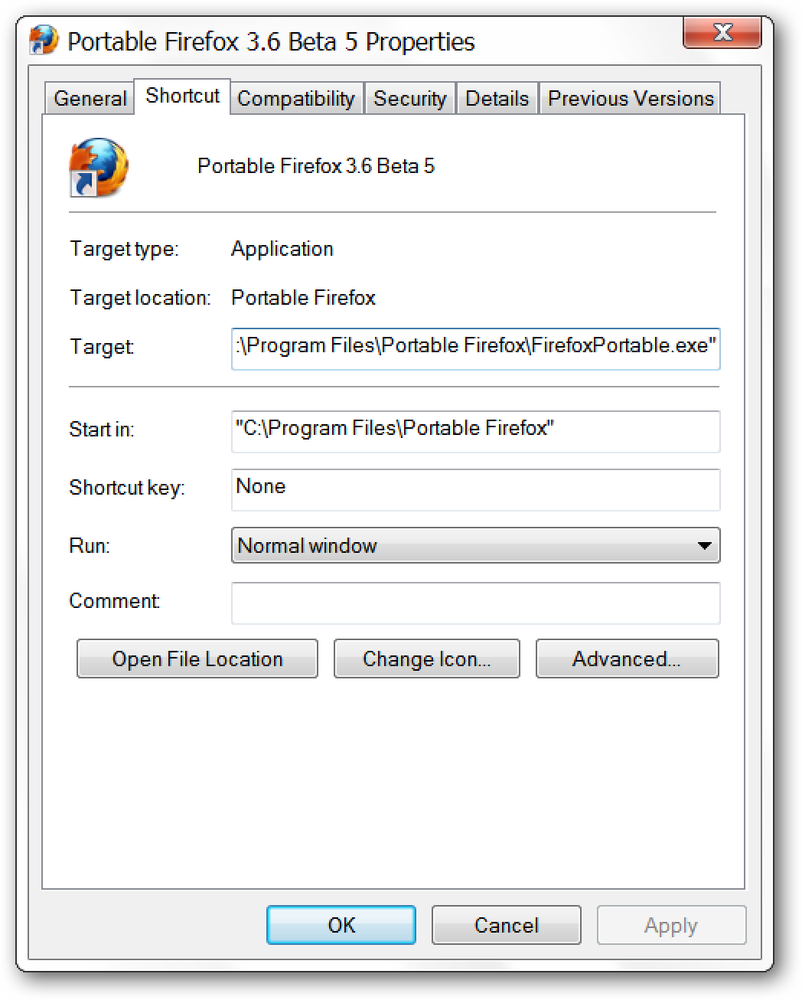Media Centerin mukauttaminen Windows 7 -käyttöjärjestelmään
Haluatko, että voit vain hypätä suoraan musiikin toistamiseen, kun avaat Media Centerin? Tai ehkä vain ohittaa tämän käynnistyksen animaation? Tänään näytämme sinulle erilaisia käynnistyskytkimiä, joiden avulla voit muokata Media Centerin avaamista Windows 7: ssä.
Käynnistyksen mukautukset
Lisäämme kaikki nämä kytkimet vuoden loppuun Kohde, Windows Media Centerin ominaisuuksien pikavalikosta. Jos käynnistät Media Centerin Käynnistä-valikosta, siirry kohtaan alkaa > Kaikki ohjelmat, Napsauta hiiren kakkospainikkeella Windows Media Centeriä ja valitse "Ominaisuudet". Jos käynnistät Media Centerin työpöydän pikakuvakkeesta, napsauta hiiren kakkospainikkeella kuvaketta ja valitse "Ominaisuudet". Kohde ruutu tekstirivillä: % Windir% \ ehome \ ehshell.exe.
Voit lisätä kaikki nämä kytkimet Targetiin yksinkertaisesti jätä tilaa jälkeen % Windir% \ ehome \ ehshell.exe, kirjoita kytkin ja napsauta Tallenna. Kun olet valmis, sen pitäisi lukea näin:
% windir% enshell.exe / nostartupanimation

Poista Startup Animation & Music käytöstä
Tämä kytkin avaa Media Centerin ilman animaatiota ja musiikkia. Se ei näytä avaavan Media Centeriä nopeammin, mutta jos animaatiota ja musiikkia häiritsee, tämä vapauttaa sinut molemmista.
/ ei käynnistysmääritystä

Vain Media-tila
Vain Media-tila pitää Windows Media Centerin näytössä koko näytössä, kun piilotuspainikkeet on piilotettu. Pieni lukko näkyy oikeassa yläkulmassa ajan vieressä.
/ mediamode
Media Center -tilan voi kytkeä pois päältä Media Centeristä siirtymällä kohtaan Tehtävät> Poistu vain mediasta.

RTL-tila
Jos haluat tarkastella asioita oikealta vasemmalle, voit nauttia RTL-tilasta.
/ RTL
Tämä kytkin kääntää olennaisesti kaiken suunnan Media Centerissä. Huomaat, että ikkunatilassa jopa lähellä olevat, maksimoidut ja minimoidut painikkeet käännetään vasemmalle puolelle.

Poista sulkeminen käytöstä tehtävistä
Tämä kytkin poistaa käytöstä Windows Media Centerin Käynnistä-valikon Tehtävät-kohdan Sulkeminen-laatan.
/noshutdownui
Tämä voi olla erityisen hyödyllistä estää perheenjäseniä napsauttamasta sammuttamista ja sammuttamaan tietokonettasi, kun se tarvitsee pysyä paikallaan suosikkiesitysten tallentamisessa.

Ei Chrome
Tämä kytkin avaa Media Centerin ilman ikkunakehystä eikä näytä kuvaketta tehtäväpalkissa.
/nochrome
Se on viileä ulkonäkö, jos et mielessäsi pysty siirtämään ikkunaa hiirelläsi tai poistumaan helposti Media Centeristä. Voit poistua tästä tilasta, kun olet syöttänyt sen, kaksoisnapsauta vihreää Media Center -logoa vasemmassa yläkulmassa, kun haluat avata sen koko näytön tilaan, ja napsauta sitten X-näppäintä oikeassa yläkulmassa poistuaksesi.

Avaa Videokirjastossa
Käynnistä suoraan Videokirjastossa koko näytön tilassa tällä kytkimellä.
/ Directmedia: video
Aloita tallennetussa televisiossa
Jos haluat sukeltaa tallennettuun TV-ohjelmaan heti lepakosta, tämä kytkin avaa Media Centerin tallennetussa TV-kirjastossa koko näytön tilassa.
/ Directmedia: TV

Avaa kuvakirjastossa
Jos kuvat ovat enemmän, yritä avata Media Center kuvakirjastossa koko näytön tilassa.
/ Directmedia: kuvat
Avaa musiikkikirjastossa
Jos käytät Windows Media Centeriä enemmän musiikkiin kuin Video tai TV, kannattaa kokeilla tätä kytkintä koon mukaan. Se avaa Media Centerin musiikkikirjastossa koko näytön tilassa.
/ Directmedia: musiikki

Pelaa musiikkia käynnistyksessä
Käynnistä musiikkikokoelma käynnistämällä tämä kytkin.
/ playallmusic
Jos haluat käynnistää vain suosikkikappaleesi, kokeile tätä kytkintä.
/ playfavmusic

Toista musiikkia diaesityksen avulla
Käynnistä Media Centerin diaesitys musiikin mukana.
/ playslideshowwithmusic
Voit myös toistaa diaesityksen vain suosikkimusiikkisi avulla.
/ playfavslideshowwithmusic

Aloita vain diaesityksellä
Jos haluat vain diaesityksen käynnistyksen aikana, kokeile tätä kytkintä.
/ playslideshow
Tai vain suosikkisi diaesitys.
/ playfavslideshow

johtopäätös
Jotkin näistä kytkimistä auttavat sinua mukauttamaan Windows 7 Media Center -kokemustasi mielesi mukaan. Toiset voivat yksinkertaisesti olla mielenkiintoisempia kuin hyödyllisiä. Jos pidät näistä kytkimistä ja käytät Media Centeriä ensisijaisesti suoran TV: n katseluun, kannattaa tutustua aiempaan artikkeliin Windows 7 Media Centerin käynnistäminen suorassa TV-tilassa.